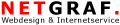Infoseiten
Besuchen Sie doch auch
unsere anderen Infoseiten:
NUDELN UND TEIGWAREN RODELN UND RODELBAHNEN
DAS GOLDENE DACHL
ALLES ÜBER ENGEL WEBDESIGNER IN TIROL SHOPPING-TIROL
TIROL
FOTOS
Toner Chips resetten (Zähler zurücksetzen) - chip reset
Zurücksetzen (Reset) der Toner-Chip-Zähler beim Samsung CLP-510
(Sollte auch bei anderen Druckern funktionieren)
Für diese Anleitung wird das "Eeprom Backup/Restore-Utility" von Dave Dunfield benötigt! (Link am Ende der Seite)
Vielen Dank an Dave Dunfield für dieses fantastische Programm - es spart wirklich eine Menge Geld. THANKS DAVE!
Dave Dunfield hat dieses kleine Programm geschrieben um die Zählerständer der Chips in den Toner-Kartuschen zurückzusetzen.
Das Problem bei diesen Toner-Kartuschen ist, dass sie nur eine festgelegte Stückzahl an Ausdrucken erlauben,
obwohl vielleicht noch reichlich Toner vorhanden wäre.
Des weiteren werden neue Chips benötigt, wenn man den Toner wiederbefüllen will.
Auch hier reicht es die Chips zu resetten und nur den Toner zu kaufen.
Das einzige, was ausser dem Programm hierfür noch benötigt wird, ist ein
Stecker für den parallel-Port (Drucker-Anschluss / LPT), ein Stück
3-poliges Kabel und 3 Krokodil-Klemmen.
Zur Not könnten die Kabelenden vielleicht auch direkt in die Pin-Löcher
des Druckeranschlusses gesteckt werden (falls kein richtiger Stecker
vorhanden ist) - ist halt eine eher wackelige Geschichte ;)
Beachten Sie bitte, dass das Programm NICHT unter
Windows-NT, Windows-2000 oder Windows-XP läuft!
(Auch nicht in der DOS-BOX dieser Betriebssysteme). Hier wird entweder
ein reiner DOS-Rechner oder ein PC mit Windows-95 benötigt.
Da das Programm und die EEPROM Datenfiles sehr klein sind, können Sie
sich auch eine DOS-Startdiskette herrichten, mit dieser booten und das
Programm von dort aus starten.
Weiters ist ein PC älterer Bauart vorzuziehen, da die neueren PCs (und
Laptops) meist nur etwa 3.5 V am Parallel-Port verwenden und die älteren
ca. 5 V.
Bei 3 von mir getesteten (neueren) PCs hat es leider nicht funktioniert!
Weiters sollte der LPT-Port im BIOS auf "normal", "standard", oder
ähnliches eingestellt werden. Deaktivieren Sie eventuelle Optionen wie
"Enhanced Parallel Port".

Am LPT-Port muss je ein Kabel an die Pins 16 und 17 und eines an die untereinander verbundenen Pins 20 bis 25

Pin 16 des Drucker-Anschlusses kommt an den Kontakt
LINKS, die Pins 20-25 (Brücke am Stecker) kommen an den MITTLEREN
Kontakt und Pin 17 an den RECHTEN.
Wenn Sie die Toner-Kartusche anschauen (siehe Bild) sehen Sie darauf 3 Kontakte.
Der Kontakt ganz links ist die 24C04-Daten-Leitung. Diese muss mit mit dem Pin 16 des Drucker-Anschlusses verbunden werden.
Der mittlere Kontakt ist die Masse und kommt auf die Pins 20 bis 25.
Der Kontakt ganz rechts ist die 24C04-Timer-Leitung und muss mit Pin 17 verbunden werden.
Wie Sie die Verbindungen herstellen, bleibt Ihnen überlassen, aber
achten Sie darauf, dass Sie die Kontakte an der Toner-Kartusche nicht
beschädigen!
Am Besten verwenden Sie 3 Krokodilklemmen dazu.
Verwenden Sie das "Sad Samsung - Eeprom Backup/Restore utility" zuerst
um Sicherungen von Ihren Chips zu machen, solange der Zählerstand noch
NEU ist, bzw. noch genügend Seiten damit gedruckt werden können.
Beachten Sie dabei, dass Sie von JEDER FARBE eine eigene Sicherung
machen, da die Inhalte des Chips unterschiedlich sind und nicht
untereinander ausgetauscht werden können!
Weiters wird nachdem Sie die Zählerstände entsprechend manipuliert
haben, der Drucker nicht mehr wissen, wieviele Seiten Sie aktuell
gedruckt haben.
Sie müssen also selbst durch Kontrolle der Druckqualität schauen, ob
noch genügend Toner vorhanden ist.
Bedienung des Programms:
Sad Samsung - Eeprom Backup/Restore utility für den Samsung CLP-510 Drucker.
SSEBR ist ein kleines Programm um die Inhalte der EEPROM-Speicherchips
der Samsung CLP-510 Toner-Kartuschen-Chips auszulesen und zu
manipulieren.
Bitte beachten Sie, dass weder ich, noch Dave Dunfield hierfür kostenlosen Support oder Garantien bieten!
Obwohl mit dem Programm auch die Zählerstände der Chips einfach auf "0"
gesetzt werden können ("SSEBR /Z"), empfiehlt es sich zuerst ein Backup
von den Inhalten zu machen und diese Sicherungsdatei (eines neuen Chips)
dann
wieder auf die verbrauchten Chips zu kopieren, wenn ihre Zählerstände
zur Neige gehen. Da diese Option auf einer undokumentierten Funktion
beruht, könnte es damit Probleme geben. Falls Sie die Funktion (/Z)
verwenden wollen, machen Sie vorsichtshalber trotzdem
vorher eine Sicherung dieses Chips!
Beachten Sie unbedingt, dass jeder Chip (jede Farbe) seine eigene und
eindeutige ID hat und somit die Sicherung nur wieder mit dieser Art
(Farbe) von Chip verwendet werden kann.
Sie können also keine Sicherung vom MAGENTA-Chip in den CYAN-Chip
einspielen!!!
Verwenden Sie in der DOS-Eingabeaufforderung das Kommando "SSEBR /W" um
die Verkabelungs-Informationen anzuzeigen.
Beispiele:
C:\>SSEBR /B BLACK
-- Erstellt eine Sicherung mit Namen "BLACK.SSE"
und dem Inhalt des Speicherchips (B=BACKUP)--
C:\>SSEBR /R BLACK
-- Schreibt die Sicherung mit Namen "BLACK.SSE"
in den Speicherchip (R=RESTORE) --
-- Falls der Drucker "Wenig Toner xxx" meldet und Sie keine Sicherung Ihres Chips haben,
machen Sie vorsichtshalber zuerst eine Sicherung des Chips und versuchen Sie dann den Zähler zurückzusetzen
C:\>SSEBR /Z
-- Das setzt den Counter auf "0".
-- ACHTUNG: Diese Option basiert auf einer undokumentierten
Funktion des Chips und es kann nicht garantiert werden,
dass dies problemlos funktioniert!
-- Es könnte den Inhalt des Chips zerstören!
-- Deshalb wird dringend empfohlen
den Inhalt des Chips vorher zu sichern!
-- Ich habe inzwischen schon einige Chips mit dieser Option
problemlos zurückgesetzt.
Das Programm kann auch für andere Chips verwendet werden, worauf ich hier aber nicht näher eingehen möchte!
Wir übernehmen natürlich keinerlei Garantie für Schäden, die Ihnen eventuell dabei entstehen.
Herzlichen Dank an Richard, der mich auf diese Möglichkeit aufmerksam gemacht hat ;)
Übrigens: Eine DOS-Bootdisk (z.B. DOS 6.22) kann man sich hier herunterladen: www.bootdisk.com/bootdisk.htm
Hier finden Sie noch eine Anleitung zum TONER REFILL / TONER WIEDERBEFÜLLEN
Kontakt
(Website-Betreiber)
NETGRAF Webdesign & Internetservice
Die offizielle Homepage der Stadt Hall finden Sie unter
www.hall-in-tirol.at